IIS 证书备份
1. 打开“运行”窗口 输入 “mmc” ,打开控制台。
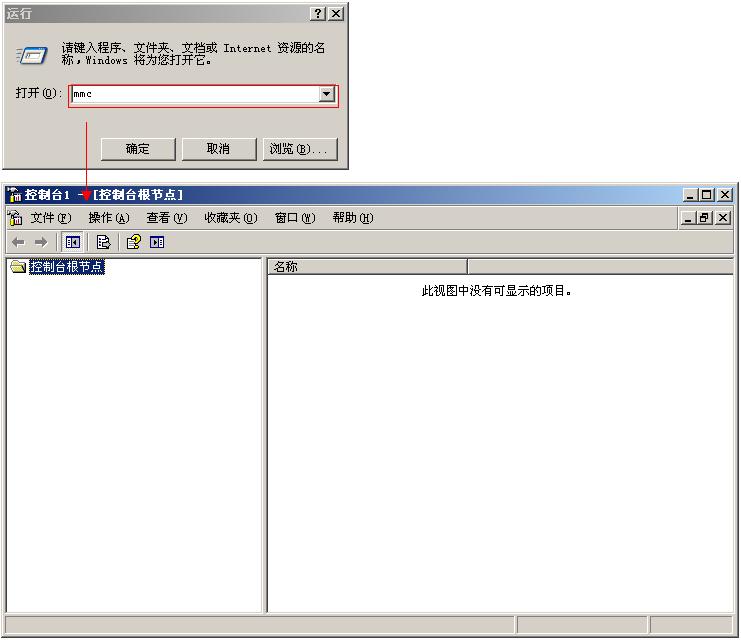
2. 选择“文件”菜单下的“添加/删除管理单元”。
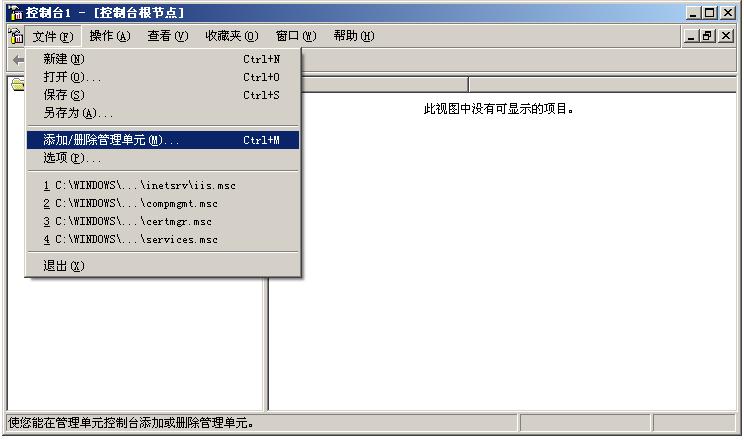
3. 点击“添加” 并选择“证书”选项,账户锁定为“计算机账户”。
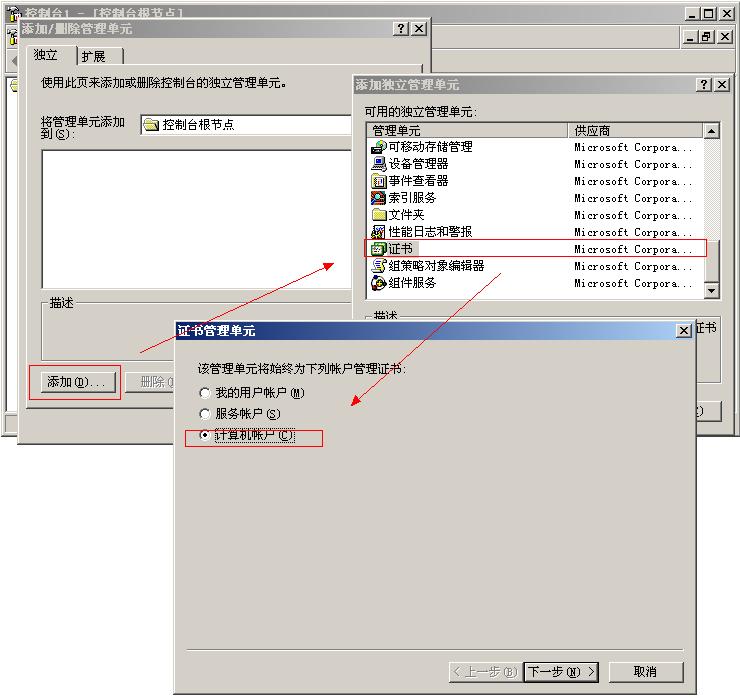
4. 打开“个人” -> “证书”,右击需要备份的证书选择“所有任务” -> “导出”。
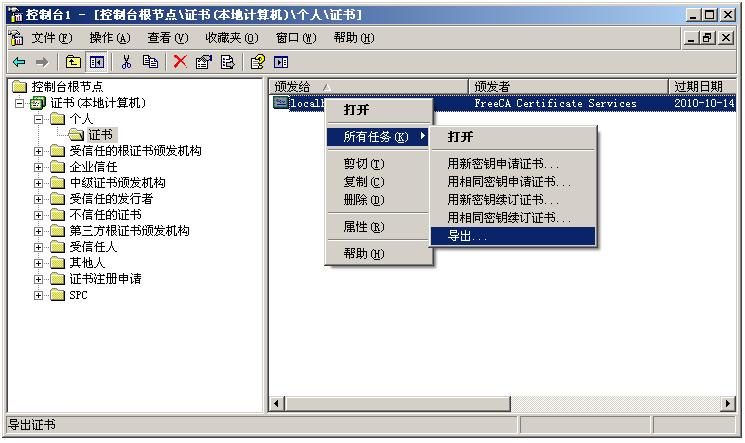
5. 下一步,在选择私钥处选择“是,导出私钥”,继续点击下一步后完成。
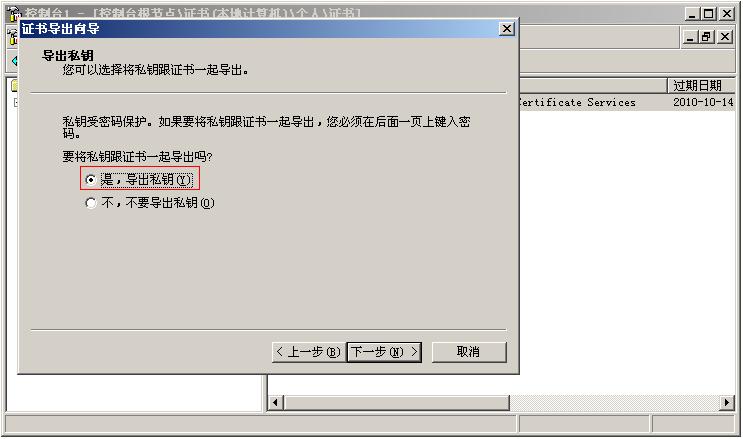
6. 选中“如果可能,将所有证书包括到证书路径中(U)”。
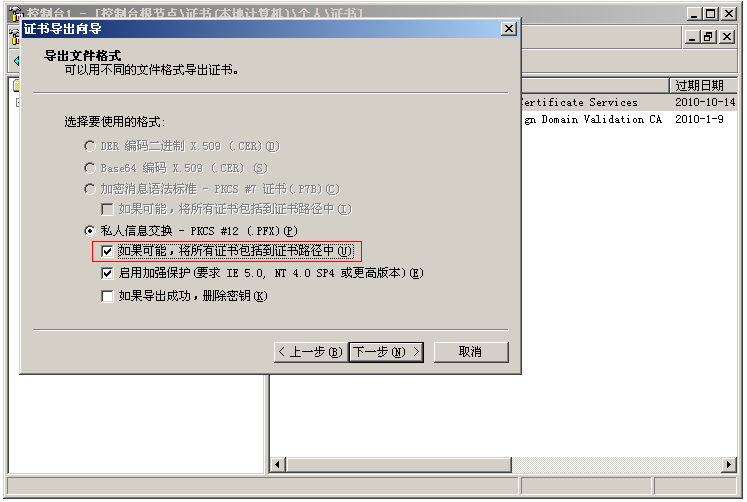
7. 设置备份文件密码,设置后用备份文件导入证书时需要密码才可以解密(密码可以为空)。
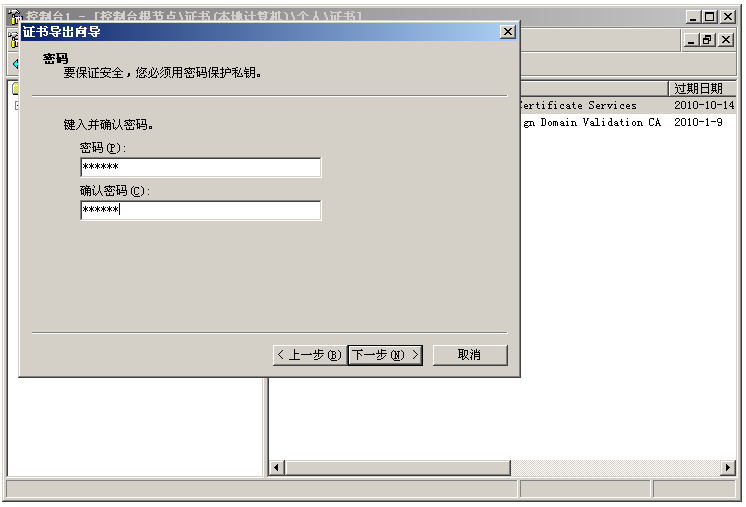
8. 选择导出文件的路径和文件名,文件格式为.pfx。
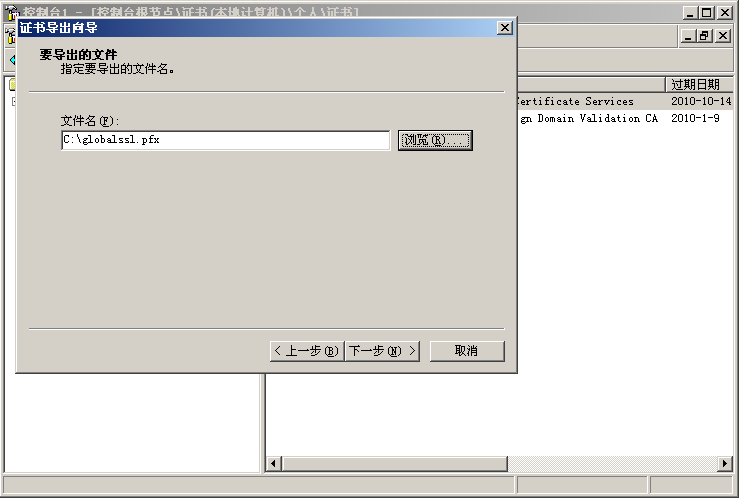
9. 导出成功。
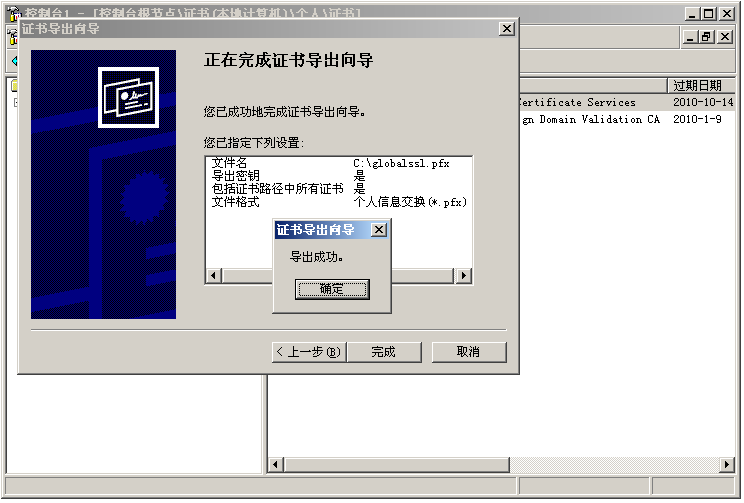
保存证书安装时的证书文件(server.cer) 和私钥文件(server.key) 即可。
保存证书安装完成后的jks文件(server.jks)即可。